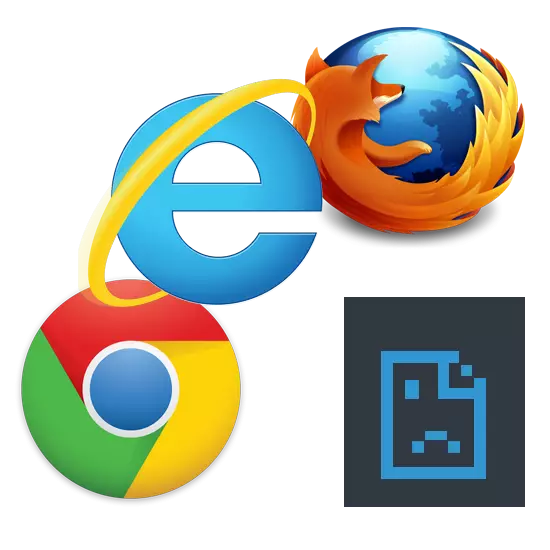
Dzimwe nguva vashandisi vemakomputa vanogona kutarisana zvisina kunaka mamiriro kana chimwe chinhu chisingashande nekuda kwezvikonzero zvisingazivikanwe. Mamiriro ezvinhu anowanzoita kana paine anoratidzika kunge internet, asi mapeji ari mubrowser hahuvhure zvakadaro. Ngatione maitiro ekugadzirisa dambudziko iri.
Bhurawuza haina kuvhura mapeji: nzira dzekugadzirisa dambudziko
Kana iyo saiti ikasatanga muBrowser, inoonekwa nekukurumidza - chinyorwa chakafanana chinoonekwa pakati pe peji: "Peji haina kuwanikwa", "haugone kuwana nzvimbo", nezvimwe. Aya mamiriro ezvinhu anogona kuitika nekuda kwezvikonzero zvinotevera: Hapana internet kubatana, matambudziko mukombuta kana mubrowser pachayo, nezvimwe. Kuti ubvise matambudziko akadai, unogona kutarisa PC kune mavairasi, gadzira shanduko mune registry, host file, dns server, uye teerera kune browser kuwedzera.Nzira 1: Tarisa Internet kubatana
Banal, asi chikonzero chakajairika chekuti mapeji haana kutakurirwa mubrowser. Chinhu chekutanga kuita ndechekutarisa iyo Internet kubatana. Nzira shoma ichave iyo kutanga kwe chero imwe browser browser. Kana iwo mapeji ari mune imwe web browser anotangwa, saka pane chekuita neInternet.
Nzira 2: Restart komputa
Dzimwe nguva muhurongwa hunokundikana, zvichitungamira pakuvharwa kwezvinhu zvinodiwa zvebrowser. Kugadzirisa dambudziko iri, zvichave zvakakwana kuti utangezve komputa.Nzira 3: Tarisa Label
Vazhinji vakatanga browser yavo kubva pane pfupi pfupi pane desktop. Nekudaro, zvinozivikanwa kuti mhandu dzinogona kutsiva mapfupi. Chidzidzo chinotevera chinotaura nezve nzira yekutsiva iyo yekare zvinyorwa kune iyo nyowani.
Verenga zvimwe: Maitiro ekugadzira ipfupi
Nzira yechina: Tarisa kune zvakaipa
Kazhinji kukonzeresa basa risiri iro rebrowser ndiko kuita kwehutachiona. Iwe unofanirwa kunyatsoongorora komputa uchishandisa antivirus kana chirongwa chakakosha. Nezve maitiro ekutarisa kombiyuta yehutachiona, zvinotsanangurwa zvakadzama munyaya inotevera.Nzira 6: Shandisa otomatiki kutsunga kwemapereter
- Mushure mekubvisa ese mavairmus, enda kune iyo control panel,

Uyezve "Browser Properties".
- Mu "Kubatanidza" ndima, tinya "kuisa network".
- Kana chiratidzo cheki chakaiswa pakatarisana ne "Shandisa Proxy Server" chinhu, iwe unofanirwa kuibvisa uye kuisa padhuze ne "otomatiki tsanangudzo". Dzvanya "Zvakanaka".



Iwe unogona zvakare kugadzira iyo proxy server marongero mune browser pachayo. Semuenzaniso, muGoogle Chrome, opera uye yandex. Zviito zvichaita zvakafanana.
- Iwe unofanirwa kuvhura iyo "menyu", uyezve "zvigadziriso".
- Huya pane chinongedzo "sarudzo"

Uye tinya bhatani re "Chinja".
- Saizvozvo, kuraira kwekutanga, vhura "chikamu" - "network setup".
- Bvisa tick padhuze ne "Shandisa Proxy Server" chinhu (kana iripo) uye isa iyo pedyo ne "otomatiki tsanangudzo". Dzvanya "Zvakanaka".

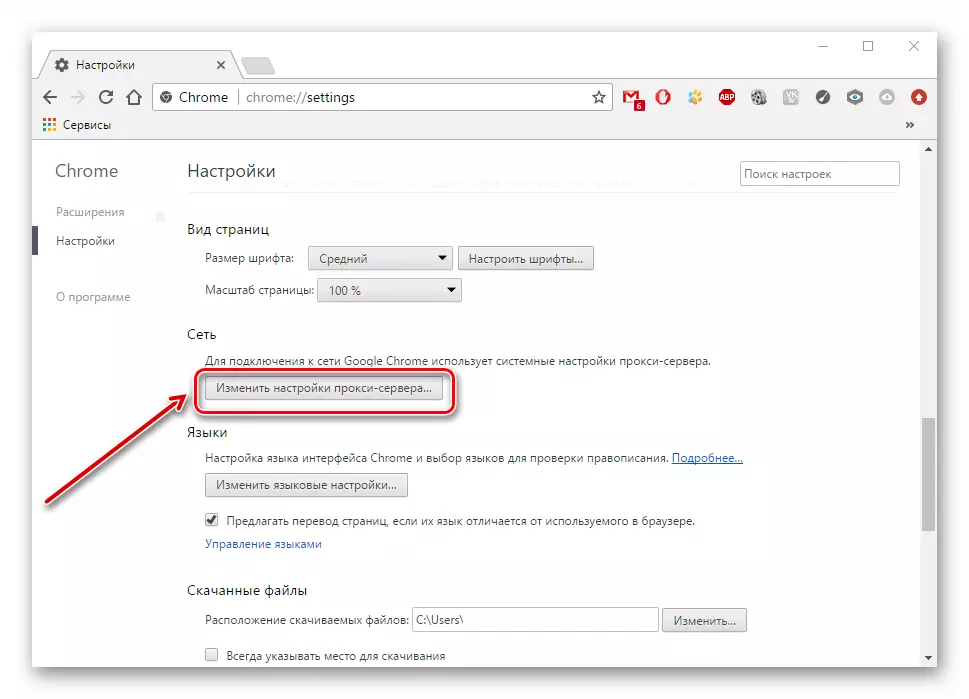


MuMozilla Firefox browser, ita zviito zvinotevera:
- Isu tinoenda ku "menyu" - "Zvirongwa".
- Mu "kuwedzera" ndima, vhura iyo "network" tab uye tinya "Set up" bhatani.
- Sarudza "Shandisa system system" uye tinya "Zvakanaka".

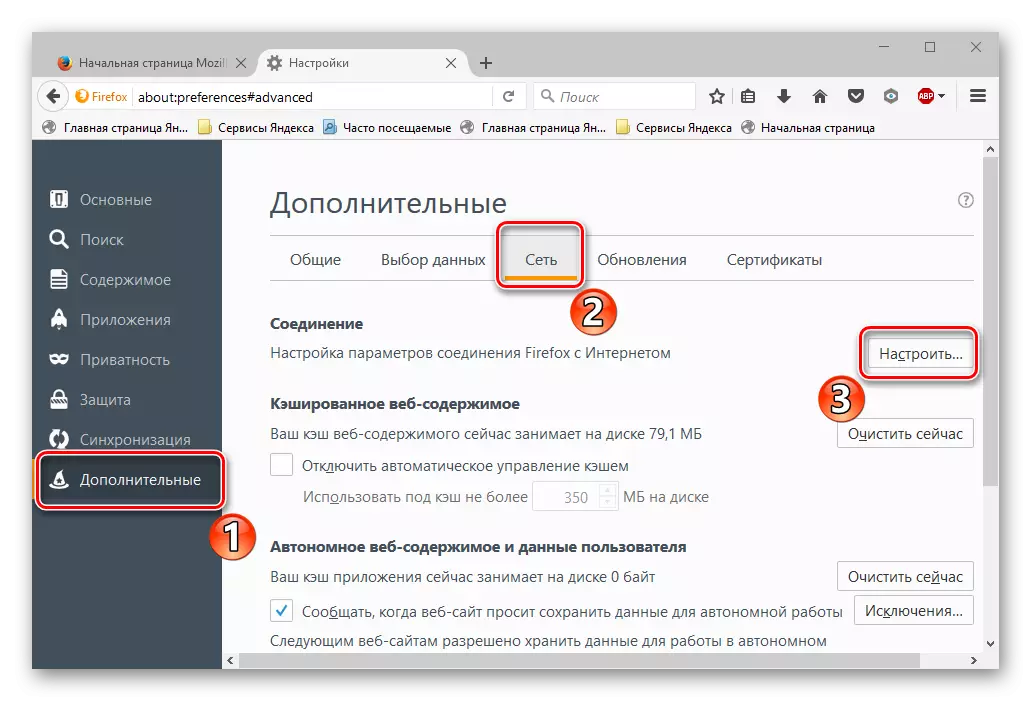

MuInternet Explorer, isu tinoita zvinotevera zviito:
- Isu tinoenda ku "sevhisi", uyezve "zvivakwa".
- Zvakafanana nemirairo yepamusoro, vhura iyo "chikamu" - "setup".
- Bvisa tick padhuze ne "Shandisa Proxy Server" chinhu (kana iripo) uye isa iyo pedyo ne "otomatiki tsanangudzo". Dzvanya "Zvakanaka".

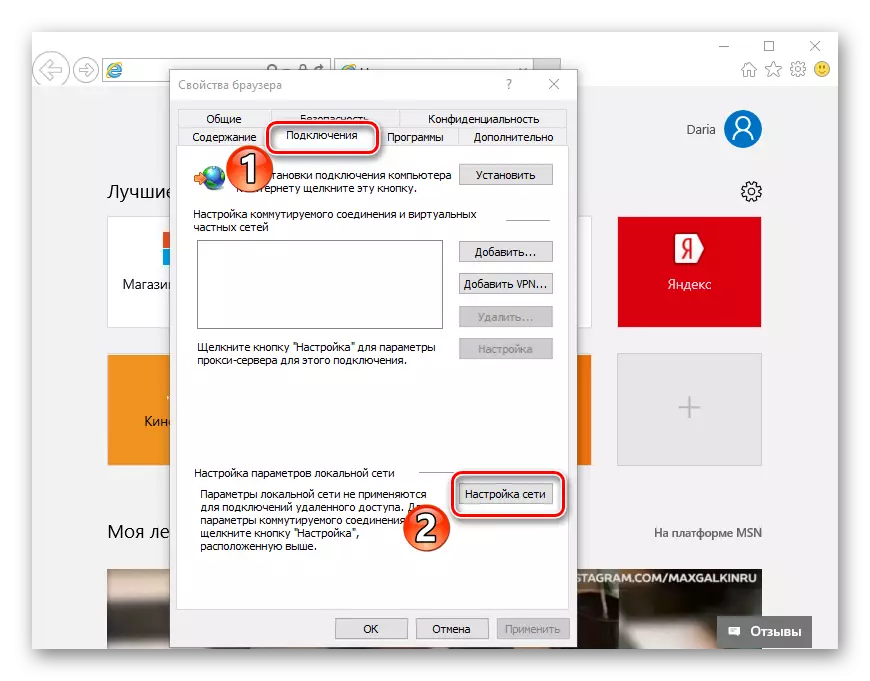

Nzira 7: Registry Tarisa
Kana sarudzo dziri pamusoro dzisina kugadzirisa dambudziko, saka shanduko dzinofanira kuitwa muRegistry, kubva mavhairasi anogona kunge akarayirwa. Pamhepo yemizinesi, iyo yekurekodha kukosha "appinit_dlls" inofanira kazhinji kunge isina chinhu. Kana zvisiri, zvinoita kuti hutachiona hunotaurwa muparamende yayo.
- Kuti utarise iyo "appinit_dlls" rekodhi mune registry, iwe unofanirwa kudzvanya "windows" + "R". Mundima yekuisa, taura kuti "Regedit".
- Muhwindo rekumhanya, enda kuHKEL_LELICAL_MAKINE \ Software \ Microsoft \ Windows NT \ Windows: Windows.
- Isu tinodzvanya kurudyi-tinya pane "appinit_dlls" uye tinya "shanduko".
- Kana iyo "kukosha" mutsara unotaura nzira yekuenda kuDLL faira (semuenzaniso, c: \ filefame.dll), ipapo iwe unofanirwa kutevedzera, asi usati watevedzera kukosha.
- Kopa nzira inoisa mumutambo mu "muongorori".
- Pachave nefaira rakavanzika raunoda kudzima. Zvino dzosera komputa yako.

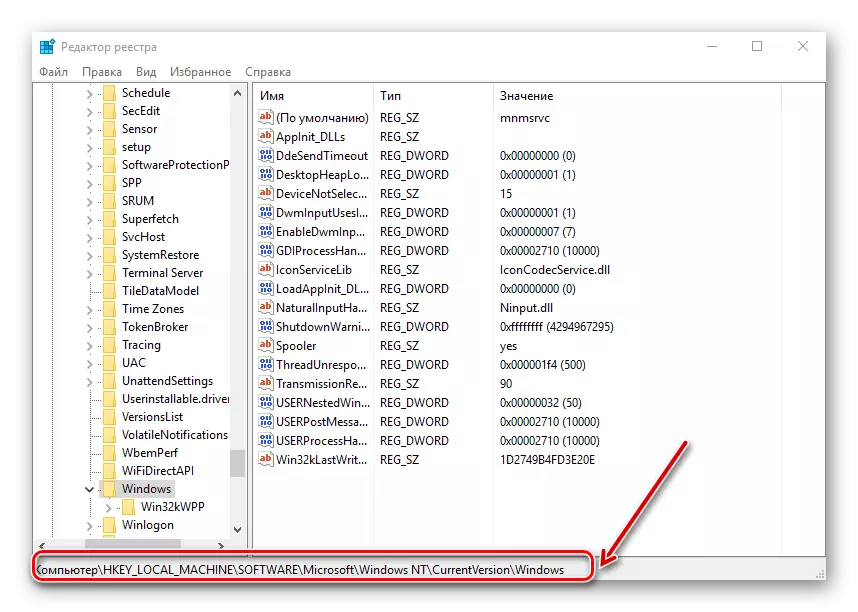



Enda kune chikamu "maonero" uye gadza tick padhuze ne "show zvakavanzika" chinhu.

Nzira 8: Shanduko muHost Host
- Kuti uwane iyo faira yeHost
- "Hondo" dzakakosha kuvhura uchishandisa Chirongwa cheNeepad.
- Isu tinotarisa pane tsika mufaira. Kana mushure mekutevera kwekupedzisira "# :: 1 localhost", mamwe mitsara ine kero yakarairwa - bvisa. Mushure mekuvhara iyo notepad, iwe unofanirwa kutangazve PC.
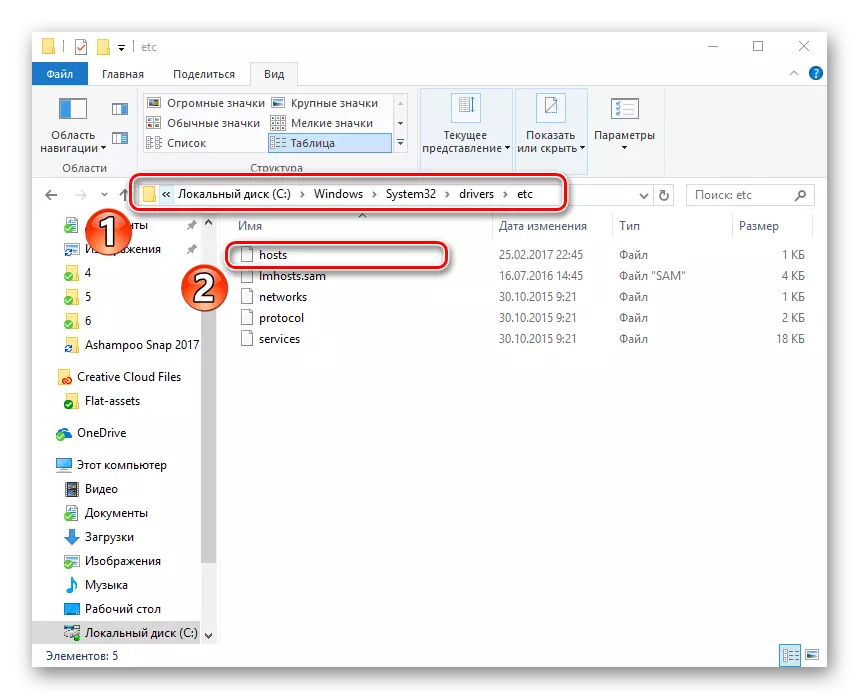
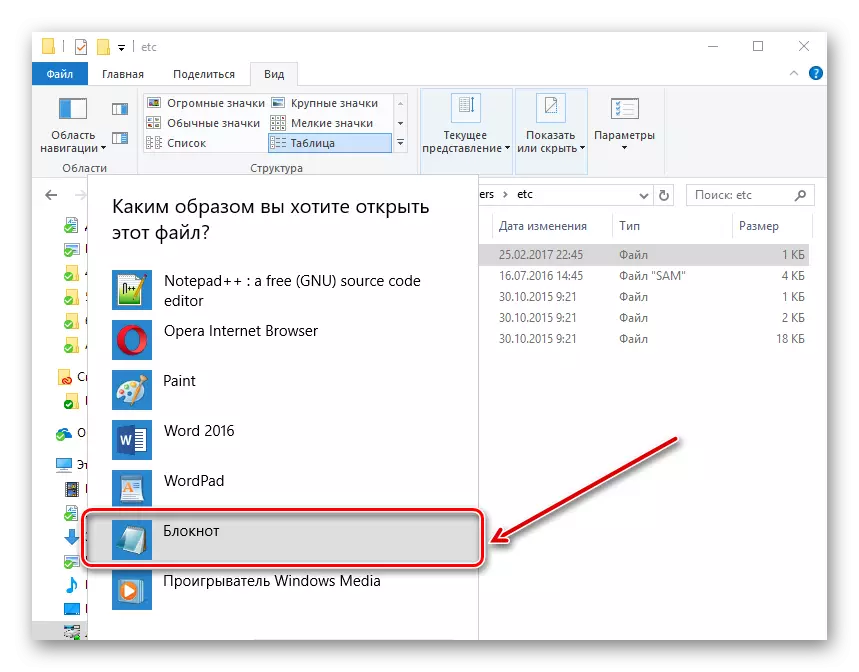

Nzira 9: Shanduko kune DNS Server kero
- Iwe unofanirwa kuenda kune "manejimendi nzvimbo".
- Dzvanya pane "kubatana".
- Hwindo rinovhura kwaunoda kusarudza "zvivakwa".
- Tevere, tinya "IP shanduro 4" uye "gadza".
- Muwindo rinotevera, sarudza "shandisa kero dzinotevera" uye taura kukosha kwe "8.8.8.8.", Uye mumunda unotevera - "8.8.4.4.". Dzvanya "Zvakanaka".
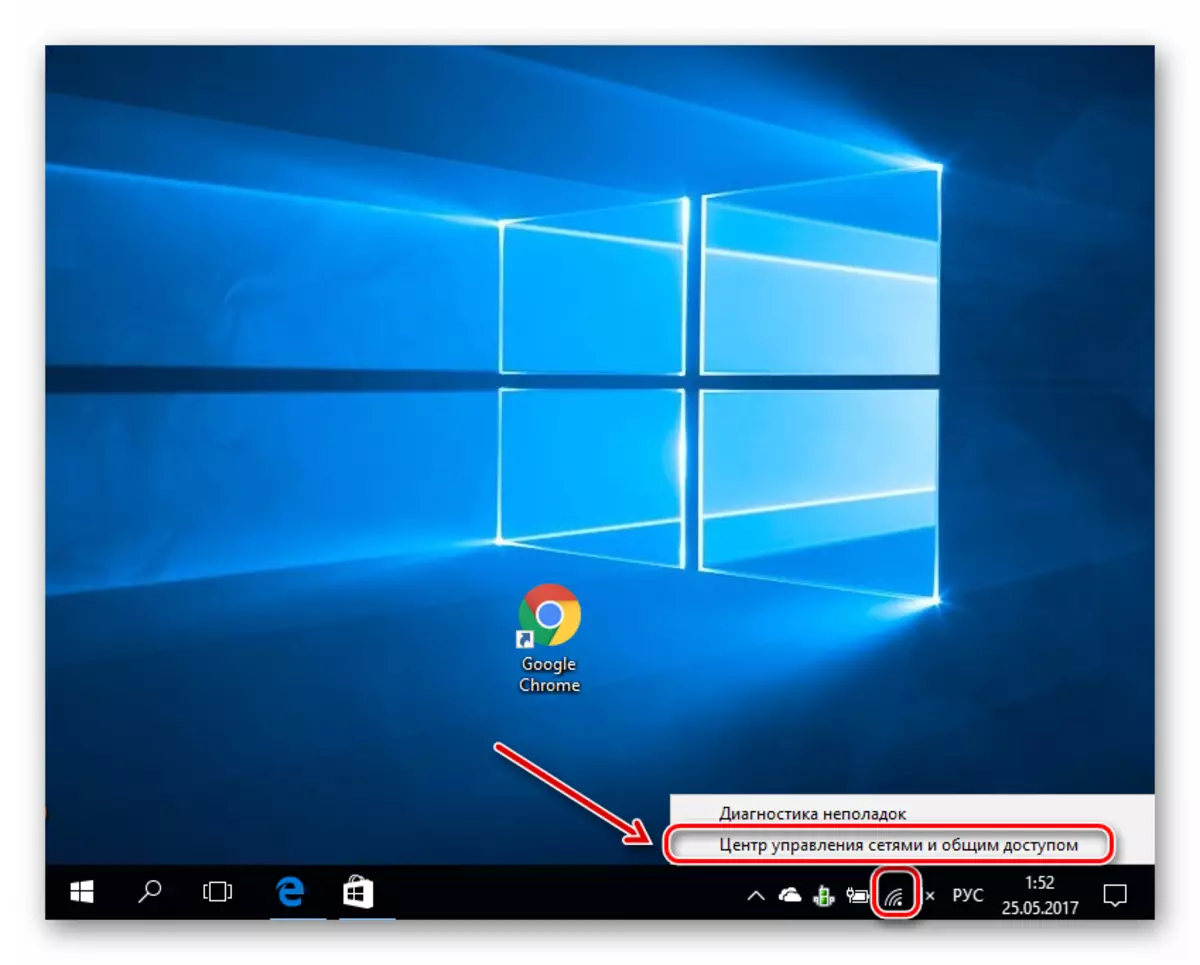

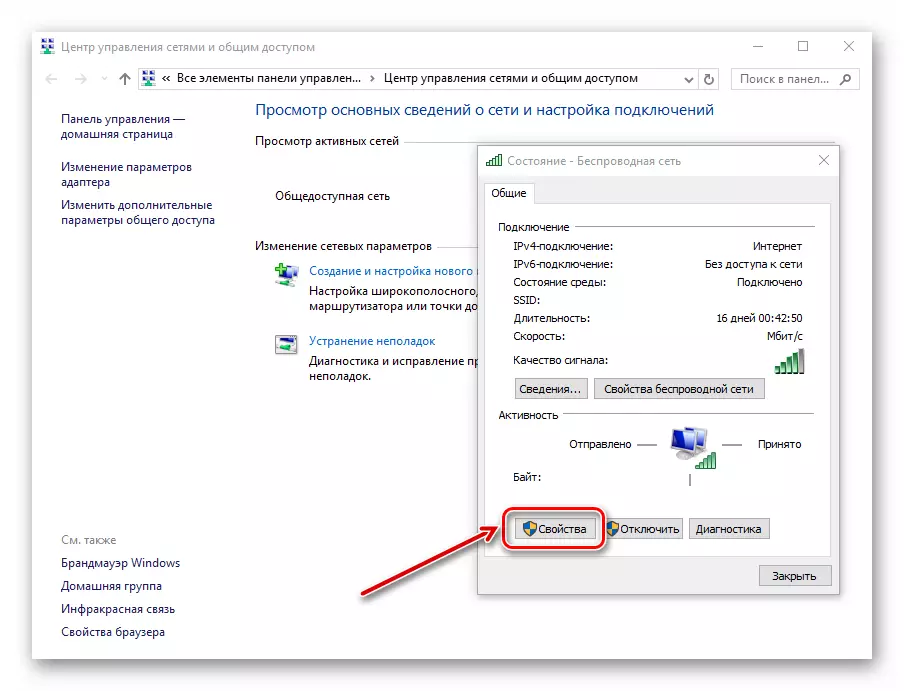


Nzira 10: Shanduko muDNS Server
- Nokurongedza kurudyi pane "kutanga", sarudza iyo "mutsara mutsara pachinzvimbo chemutongi".
- Mune yakatarwa tambo, pinda "ipconfig / blushdns". Uyu murairo unojekesa DNS cache.
- Isu tinonyora "nzira -F -F" - Uyu murairo unochenesa tafura yemafambiro kubva kune ese marekodhi egedhi.
- Vhara mutsara wekuraira uye udzorere komputa.



Saka isu takarangarira sarudzo dzekuita kana mapeji asingaverengere mubrowser, uye pane internet. Isu tinotarisira kuti dambudziko rako rave kugadziriswa.
